Narkos of Warcraft:El futuro de los servers
marzo 31, 2009
 Narkos of Warcraft 2.4.3. (en desarrollo) Es un proyecto pensado para ir apliandose dentro de poco con nuevos añadidos custom, usuarios con permisos de GM y subidas de lvl y exp rapidas, para la conectaros nesitais el programa VPN Hamachi y enviarme un correo para la creacion de vuestra cuenta. Proximamente se cambiará a no-ip y se actualizará a WOTLK.
Narkos of Warcraft 2.4.3. (en desarrollo) Es un proyecto pensado para ir apliandose dentro de poco con nuevos añadidos custom, usuarios con permisos de GM y subidas de lvl y exp rapidas, para la conectaros nesitais el programa VPN Hamachi y enviarme un correo para la creacion de vuestra cuenta. Proximamente se cambiará a no-ip y se actualizará a WOTLK.
Administracion de la red en linea de comandos
marzo 31, 2009
En este pequeño tutorial vamos a aprender como funciona la red desde la lista de comandos de MSDOS.
Abrimos una ventana de MSDOS mediante el Simbolo de sistema de Windows o mediante Inicio -> Ejecutar -> cmd
Una vez dentro de la ventana existen muchos comandos aplicables a la red.
- ipconfig
- ping
- tracert
- NETSTAT
- route
Ya los detallaremos mas tarde cada uno de ellos.
Con los comandos MSDOS puedes obtener mucha información acerca de la red en la que estas.
ipconfig:
Tecleando ipconfig obtienes la direccion ip de tu ordenador ademas de la mascara de red, la puerta de enlace predeterminada y el DNS
Poniendo ipconfig /all te dara informacion mas detallada sobre tu ordenador en la red incluyendo la MAC o el nombre del host
Con el ipconfig /release liberas todas las conexiones que se encuentran en el ordenador
Y con el ipconfig /renew renuevas los adaptadores, esto sirve, por ejemplo para cambiar la ip del ordenador
Nota: Para ejecutar los comandos /release y /renew necesitaras permisos de administacion
ping
El ping consiste en enviar paquetes a un destino para ver si este esta conectado, tambien puedes observar lo que tarda en enviar y recibir la informacion.
Existen programas para hacer ping a todos los ordenadores entre 2 rangos, como el Network Scanner.
En MSDOS tecleando ping (direccion ip a la que quieres hacer ping).
Te dara un resumen sobre los paquetes enviados y recibidos.
Nota: Puede que un ordenador este conectado y no responda al ping, por seguridad
tracert
El comando tracert sirve para observar la ruta por la que pasan los paquetes enviados a un destino y el tiempo que tardan.
poniendo tracert (nombre del DNS donde quieres enviar el paquete o direccion ip)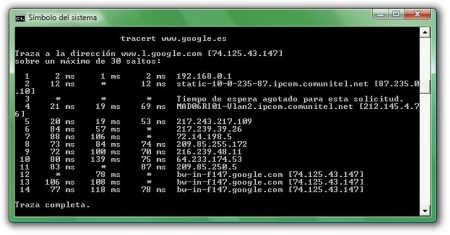
Por ejemplo: tracert http://www.google.es
Obtendras informacion por todos los nodos por donde pasa tu paquete para llegar a su destino
NETSTAT
Utilizando este comando permite ver, que puertos tienes abiertos en el ordenador y que protocolo estas utilizando para ello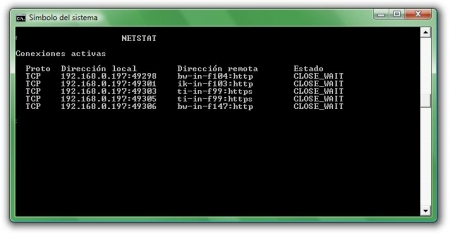
Despues existen bastantes comandos dentro de NETSTAT, como NETSTAT -a que te pone todos los puertos que tienes.
Nota: Utilizando “NETSTAT ?” podras acceder a ellos
Route
El comando route sirve para alterar la ruta de los paquetes a su destino, por ejemplo, podemos hacer que nuestro paquete no pase por un determinado nodo o poder elegir la ruta que mas te convenga para tu paquete.
Como va eso freaks?
marzo 31, 2009

